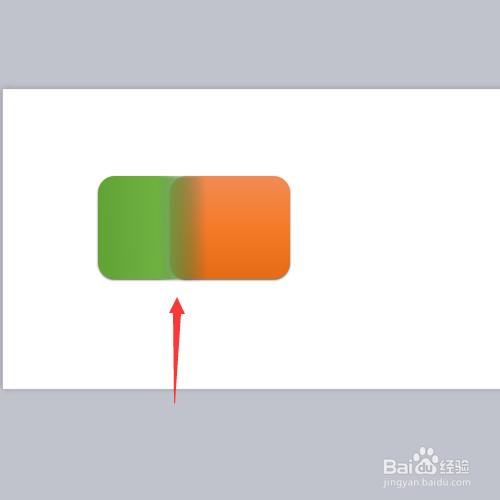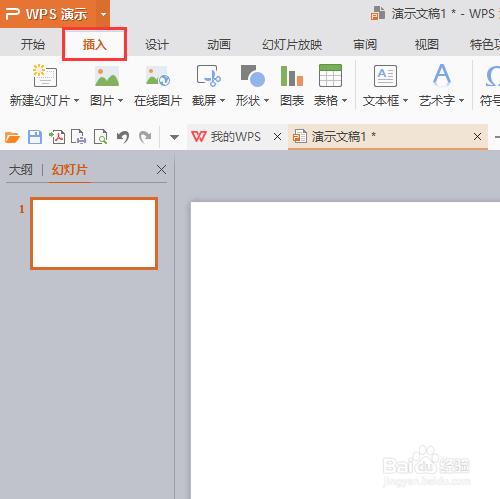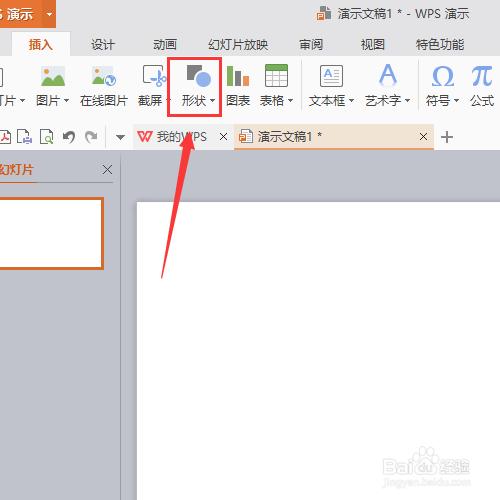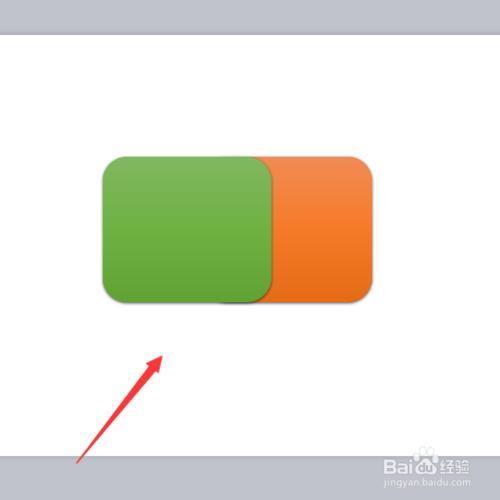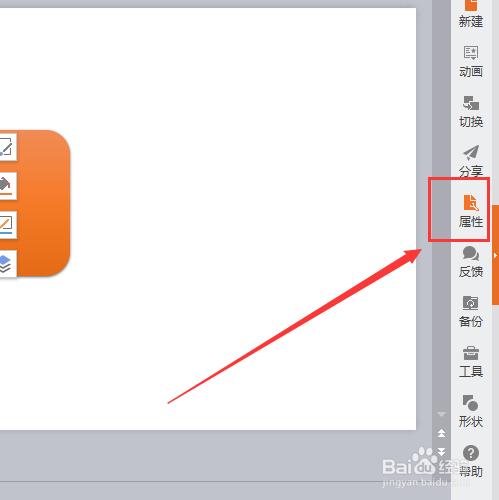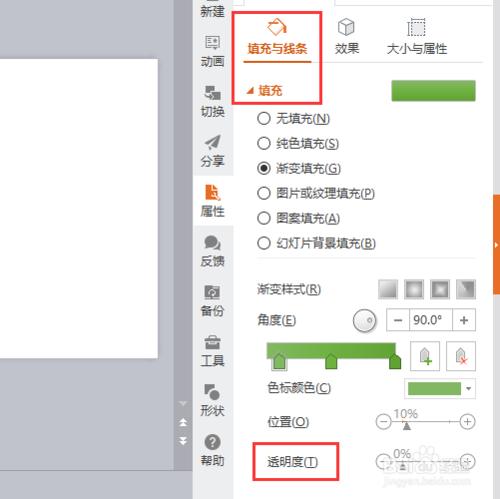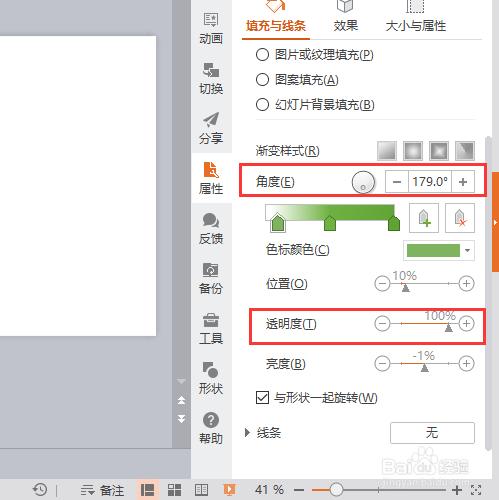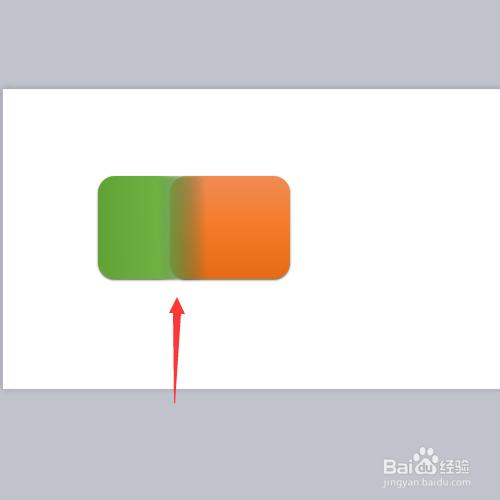PPT操作過程中,常常會用到圖通的圖形組合配合排版,使其看來更加直觀與美觀,其中修改不同圖形的不透明度也是經常見到的,下面就來給大家詳細介紹在PPT中如何修改不透明度。下面以WPS的PPT文件為例。
工具/原料
WPS
PPT
方法/步驟
啟動WPS的PPT操作頁面,並選擇工具欄中的【插入】按鈕,如下圖所示:
選擇【插入】工具欄下面的【形狀】按鈕,如下圖所示:
在【形狀】的下方選擇“圓角矩形”,並畫出兩個矩形,並分別填充不同的顏色,如下圖所示:
選中上面的綠色圓角矩形,並開啟右邊的屬性面板,如下圖所示:
在屬性面板的【填充與線條】-【填充】-【透明度】,如下圖所示:
通過拖動透明調整條調整透明度,還可以在【角度】中調整期透明度是角度,效果圖如下:
注意事項
在調整透明度過程中,可通過調整角度,確定透明度是從上到下還是從左到右。
文件, 圖形, 透明度, PPT, 圖通, 如何修改ppt背景圖形, ppt背景圖形怎麼修改, ppt修改背景圖形, ppt圖形透明度, ppt設定圖形透明度, ppt修改圖片透明度, ppt修改透明度, ppt如何修改透明度, ppt中修改圖片透明度,